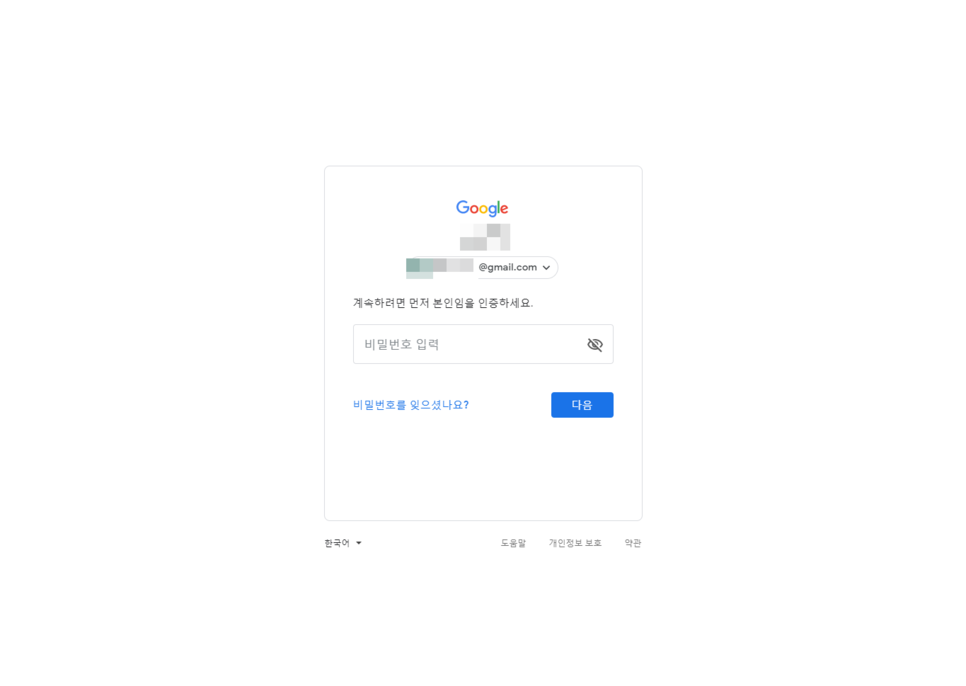영어 공부를 할 때 많이 접하는 콘텐츠 중에 TED 강연이 있습니다.
이 강연을 보면서 Dictation을 하거나 쉐도잉을 할 때에는 스크립트가 꼭 필요한데,
이번 포스팅을 따라 하면 혼자서 동영상에서 자막을 추출하여 쉽게 스크립트를 만들 수 있습니다.
필요한 준비물
1. 크롬브라우저
2. SubtitleEdit - https://ko.vessoft.com/software/windows/download/subtitleedit (공식사이트)
1. 크롬 브라우저로 테드 강연 페이지에 들어간다.

2. 개발자 도구를 실행해 네트워크 탭에 들어간다. (Ctrl + Shift + I)

Ctrl + Shift + I 커멘드를 동시에 입력하면 위와 같이 개발자 도구를 실행할 수 있습니다.
그리고 네트워크 탭에 들어가 줍니다.
3. Record를 실행하고, 새로고침을 한다.

Record버튼을 클릭하여 Recording상태로 만들어 준 후, 페이지 새로고침(F5) 버튼을 눌러줍니다.
(이때, 동영상의 자막을 켠 상태여야 합니다.)
이렇게 하면 서버에서 로딩된 파일들이 리스트에 모두 나타나게 됩니다.
5초 정도 후 왼쪽의 홈페이지에 동영상 재생 버튼이 나타나면,
다시 Record버튼을 눌러주어 Recording을 일시 정지합니다.
4. 자막 파일을 추출한다.

Ctrl + F를 눌러주어 검색창을 연 후
.vtt라는 검색어를 입력합니다.

그러면 2가지 검색 결과가 나오는데,
오른쪽 리스트에서 full.vtt항목을 찾아서 클릭해줍니다.

그러고 오른쪽의 Request Url 항목에 있는 주소를 드래그해서 복사한 후, 새 창으로 열어줍니다.

새 창으로 열었으면, 마우스 오른쪽 클릭, 다른 이름으로 저장을 해 줍니다.
5. 텍스트 파일로 변환.

Subtitle Edit 프로그램을 실행한 후,
File -> Open 순서대로 들어가서 다운로드한 자막파일(.vtt)을 불러와줍니다.

성공적으로 불러왔으니 텍스트 파일로 변환하면 됩니다.
File -> Export -> Plain text 순서대로 들어갑니다.

옵션은 정말 취향껏 선택하시면 되고, Encoding은 필수로 UTF-8을 선택해줍니다.
그러고 나서, 저장을 눌러줍니다.

깔끔하게 텍스트 파일로 추출된 것을 볼 수 있습니다!
비슷한 방법으로 유튜브나 다른 동영상 콘텐츠에서 자막을 추출할 수 있습니다.
이 포스팅에 대해서 질문 사항이 있으신 분은 댓글을 남겨주시면 답해드리겠습니다.
'팁' 카테고리의 다른 글
| 하이퍼하이퍼 (0) | 2021.06.03 |
|---|---|
| [Mac] 한글자판일 때 (₩)대신 (`)가 입력되게 하기. (0) | 2021.03.25 |
| [비대면 강의 꿀팁] 강의 동영상 쉽게 다운받기 / 자세한 설명 (3) | 2021.03.24 |
| [QT] 유용한 단축키 (0) | 2020.04.23 |
| [팁] 구글 계정이 여러개일 때 삭제하는 방법 (0) | 2019.11.28 |